7 tips: Sådan skaber du det perfekte hjemmekontor
Sådan skaber du det perfekte hjemmekontor. I dag foretrækker flere og flere at arbejde hjemmefra. Men for at være produktiv, når du arbejder …
Læs artikel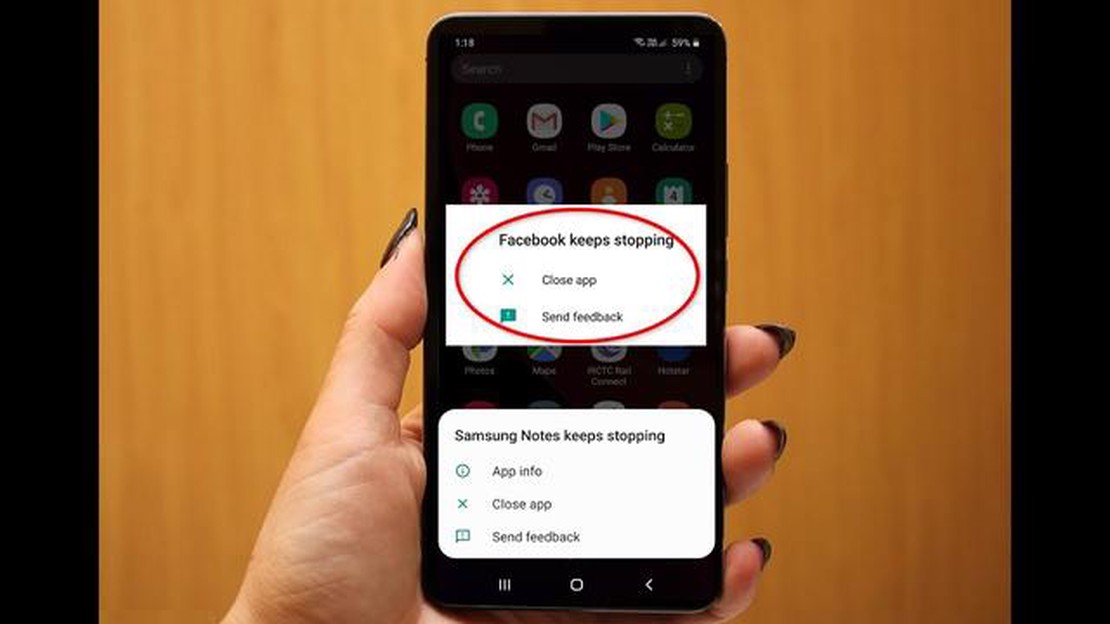
Instagram er en populær app til sociale medier, som giver brugerne mulighed for at dele billeder og videoer med deres venner og følgere. Men nogle Galaxy S8-brugere har rapporteret om problemer med, at appen crasher på deres enhed. Hvis du står over for dette problem, skal du ikke bekymre dig - der er flere fejlfindingstrin, du kan tage for at løse det.
Først skal du sikre dig, at din Instagram-app er opdateret. Udviklere udgiver ofte opdateringer med fejlrettelser og forbedringer af ydeevnen, så en opdatering af din app kan måske løse problemet med nedbrud. Du kan tjekke for opdateringer i Google Play Store eller Galaxy Store, afhængigt af hvor du har downloadet appen fra.
Hvis din app allerede er opdateret, kan du prøve at rydde appens cache og data. Det kan hjælpe med at løse eventuelle midlertidige fejl eller konflikter, som får appen til at crashe. For at gøre dette skal du gå til Indstillinger > Apps > Instagram > Lager og derefter trykke på “Ryd cache” og “Ryd data”.
Tjek også, om der kører andre apps i baggrunden, som kan forårsage konflikter med Instagram. Nogle apps kan forstyrre Instagram-appen og føre til nedbrud. Prøv at lukke alle andre apps eller deaktivere unødvendige baggrundsprocesser for at se, om det løser problemet.
Hvis problemet fortsætter, kan det hjælpe at afinstallere og geninstallere Instagram-appen. Det sikrer, at du har en ny installation af appen og kan løse eventuelle beskadigede filer eller indstillinger, der forårsager nedbruddene. Husk at tage backup af alle vigtige data, såsom fotos eller beskeder, før du afinstallerer appen.
Ved at følge disse fejlfindingstrin bør du kunne løse eventuelle problemer med nedbrud i Instagram-appen på din Galaxy S8. Hvis problemet fortsætter, kan du kontakte Instagram-support eller producenten af din enhed for at få yderligere hjælp.
Instagram er en populær app til sociale medier, som giver brugerne mulighed for at dele billeder og videoer med deres venner og følgere. Nogle Galaxy S8-brugere kan dog opleve problemer med, at Instagram-appen crasher på deres enheder. Her er nogle almindelige problemer, der kan få appen til at crashe, og hvordan man fejlsøger dem:
Forældet app-version: Sørg for, at du har den nyeste version af Instagram-appen installeret på din Galaxy S8. Åbn Google Play Store, søg efter Instagram, og tjek, om der er en opdatering tilgængelig. Hvis det er tilfældet, skal du opdatere appen til den nyeste version og se, om problemet med nedbrud er løst.
Hvis Instagram-appen fortsætter med at crashe efter at have fulgt disse fejlfindingstrin, kan det være værd at kontakte Instagram-support eller søge yderligere hjælp fra en professionel tekniker.
Læs også: Sådan fejlsøges og repareres en Asus Zenfone Max Plus (M1) smartphone, der ikke vil tænde
Der kan være flere grunde til, at Instagram-appen på din Galaxy S8 bliver ved med at crashe. Nogle af de mulige årsager inkluderer:
Ved at identificere de mulige årsager til, at Instagram-appen crasher på din Galaxy S8, kan du fejlfinde problemet mere effektivt og finde den rette løsning til at løse problemet.
Læs også: Hvorfor oplader min Samsung Galaxy S4 ikke? Tips til fejlfinding
Hvis du oplever konstante problemer med nedbrud i Instagram-appen på din Galaxy S8, er her nogle fejlfindingstrin, du kan prøve for at løse problemet:
Hvis du har prøvet alle ovenstående fejlfindingstrin, og Instagram-appen stadig crasher, anbefales det at kontakte Instagram-support for yderligere hjælp.
Hvis din Galaxy S8 Instagram-app bliver ved med at crashe, kan det skyldes flere forskellige ting. En mulighed er, at din telefons software trænger til at blive opdateret. En anden mulighed er, at der kan være et midlertidigt problem med selve Instagram-appen. Det er også muligt, at der er et problem med din internetforbindelse. Hvis ingen af disse løsninger virker, kan det være nødvendigt at afinstallere og geninstallere Instagram-appen på din telefon.
For at opdatere din Galaxy S8-software skal du gå til indstillingsmenuen på din telefon. Rul ned, og tryk på “Softwareopdatering”. Derfra kan du manuelt tjekke for opdateringer og installere dem, hvis de er tilgængelige. Sørg for, at din telefon er tilsluttet Wi-Fi, og at der er nok strøm på batteriet, før du starter opdateringsprocessen.
Hvis du har mistanke om, at der er et midlertidigt problem med Instagram-appen, er der et par ting, du kan prøve. Først kan du tvangslukke appen og derefter genåbne den for at se, om det løser problemet. Hvis det ikke virker, kan du prøve at rydde appens cache eller data. Det kan du gøre ved at gå til app-indstillingerne på din Galaxy S8, vælge “Apps”, finde Instagram-appen og derefter trykke på “Storage”. Derfra kan du rydde cachen eller dataene. Hvis alt andet fejler, kan du blive nødt til at vente på, at Instagram løser problemet hos dem.
Hvis din internetforbindelse er ustabil eller langsom, kan det få Instagram-appen til at gå ned. Det skyldes, at appen kræver en stabil og hurtig internetforbindelse for at fungere korrekt. Hvis du har mistanke om, at din internetforbindelse er problemet, kan du prøve at oprette forbindelse til et andet Wi-Fi-netværk eller slukke for Wi-Fi og bruge mobildata i stedet. Du kan også prøve at genstarte din router eller kontakte din internetudbyder for at få hjælp.
Hvis det ikke virker at afinstallere og geninstallere Instagram-appen på din Galaxy S8, er der et par andre ting, du kan prøve. Først kan du prøve at genstarte din telefon for at se, om det løser problemet. Hvis det ikke virker, kan du prøve at rydde cache-partitionen på din telefon. Det gør du ved at slukke telefonen og derefter holde volumen op-, Bixby- og tænd/sluk-knapperne nede samtidig, indtil Samsung-logoet vises. Derfra kan du bruge lydstyrke ned-knappen til at navigere til “Wipe cache partition” og tænd/sluk-knappen til at vælge den. Endelig kan du også prøve at foretage en fabriksnulstilling af din telefon for at se, om det løser problemet, men bemærk, at dette vil slette alle data på din telefon, så sørg for at sikkerhedskopiere alle vigtige oplysninger, før du fortsætter.
Sådan skaber du det perfekte hjemmekontor. I dag foretrækker flere og flere at arbejde hjemmefra. Men for at være produktiv, når du arbejder …
Læs artikelHvordan kryptovalutaer øger sikkerheden ved onlinespil. I en verden af onlinespil er sikkerhed et stort problem for spillere og udviklere. Indblanding …
Læs artikelTjen penge på mobiltrafik: den bedste løsning til mobilindtjening. I nutidens verden er mobile enheder blevet en integreret del af vores hverdag. …
Læs artikelBedste Android-smartphones med aftageligt batteri og microSD-slot Smartphones er blevet en integreret del af vores liv, og det er vigtigt at have en …
Læs artikelSådan tilføjer du venner på Discord Discord er en populær besked- og stemmechatplatform, der bruges af gamere, fællesskaber og venner til at forbinde …
Læs artikelGears of war 6 udkommer på dag nul til xbox series x? En af de mest ventede begivenheder for fans af Gears of War-serien er udgivelsen af den næste …
Læs artikel